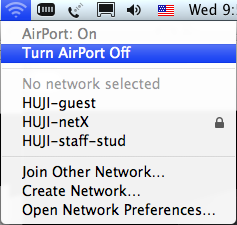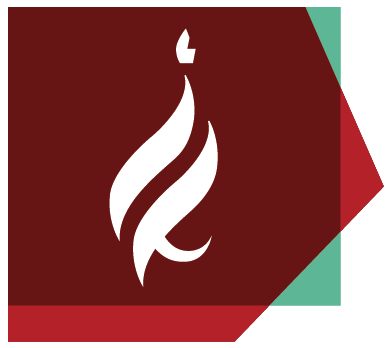![]()
הערות:
הזדהות בחשבון- נעשית באמצעות חשבון RA
הפעלת חיבור א
שלב 1
- לחצו על סימן ה-Airport בצד הימני העליון של המסך
- בחרו ב Turn Airport On
- אם הסימן לא מופיע, עקבו אחר ההנחיות מתחת לתמונה
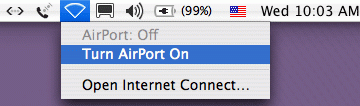
הצגת הסימן של Airport
שלב א
בחרו ב System Preference מתוך התפריט של אפל
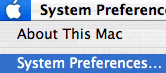
שלב ב
לחצו פעמיים ברצף על Network

שלב ג
בחרו ב Airport תחת האפשרות show
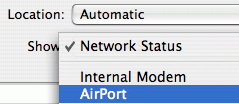
שלב ד
- סמנו את האפשרות: Show AirPort status in menu bar
- סגרו את החלון

קביעת תצורת HUJI-netX
שלב 1
- לחצו על סימן ה-Airport בצד הימני העליון של המסך
- בחרו ב- HUJI-netX
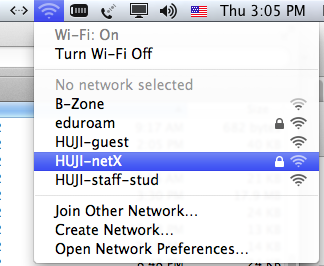
שלב 2
- הקלידו את שם המשתמש והסיסמה לחשבון ה-RA
- הערה: לא ניתן להשתמש בסיסמת OTP
- מבנה שם המשתמש: username@huji.ac.il
- לחצו על Join
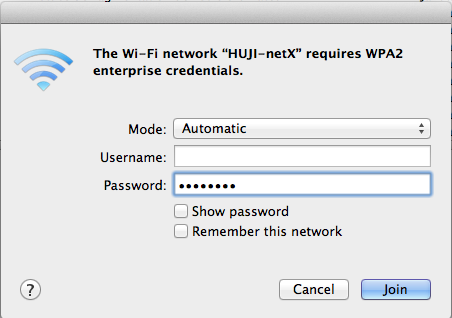
שלב 3
לחצו על Show Certificate
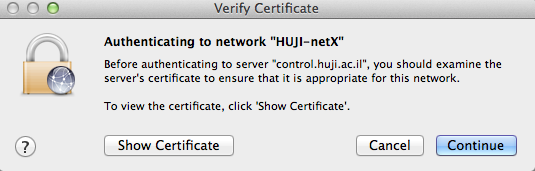
שלב 4
- פרטי האישור: control.huji.ac.il
- הונפק על ידי: AddTrust External CA Root
- אם מופיע האישור שבתמונה מטה, סמנו: Always trust these certificates
- לחצו על המשך
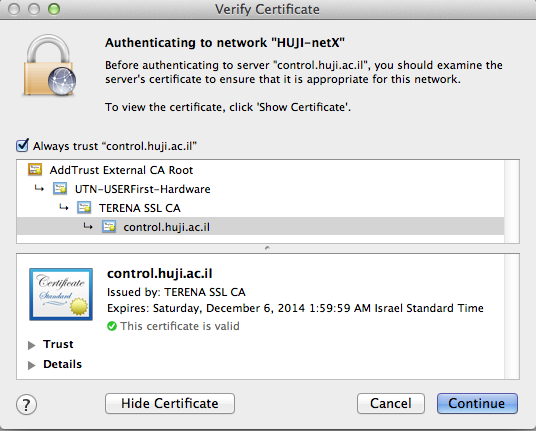
שלב 5
- הקלידו את שם המשתמש והסיסמה למחשב הMac שלכם
- לחצו על 'Update Settings'
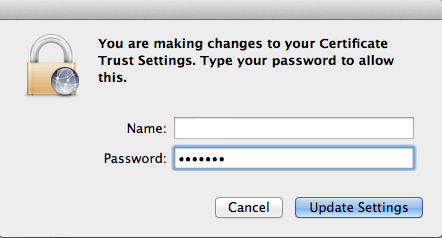
שלב 6
- לחצו על אייקון ה'AirPort' בפינה הימנית העליונה במסך
- בחרו ב'Open Network Prefernces'
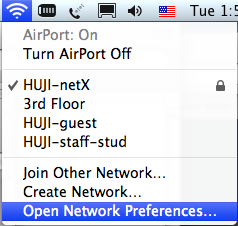
שלב 7
- על מנת להתחבר, בחרו ברשת: HUJI-netX
- במידה והתחברתם בהצלחה, תקבלו הודעה זו: Status: Connected
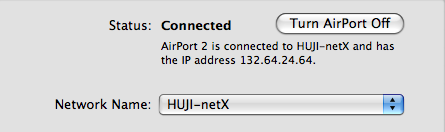
התנתקות מרשת HUJI-netX
שלב 9
- לחצו על אייקון ה'AirPort' בפינה הימנית העליונה במסך
- בחרו ב'Turn AirPort Off'